Pengguna Windows sering menggunakan kotak Run Command untuk melancarkan program. Sebagai tambahan kepada program, Run Command juga boleh digunakan untuk melancarkan pelbagai alat admin.
Terdapat beberapa cara di luar sana untuk melancarkan program sebagai pentadbir di Windows 10. Menaipkan nama program dalam menu Carian menu / tugas bar tugas dan kemudian menekan kekunci Ctrl + Shift + Enter adalah cara paling mudah.
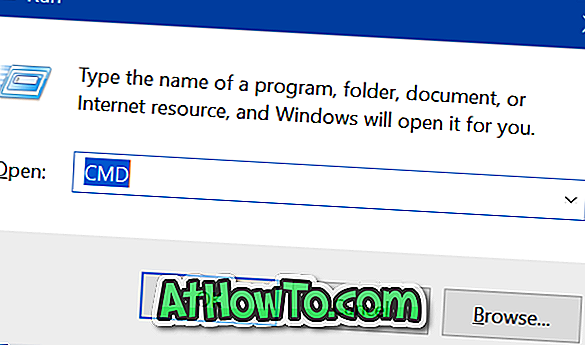
Kebanyakan pengguna menaip nama program dalam medan carian, klik kanan pada nama program dan kemudian klik Jalankan sebagai pilihan pentadbir untuk menjalankan program sebagai pentadbir.
Mulakan program sebagai pentadbir dari kotak Run Command
Sebagai tambahan kepada kaedah yang disebutkan di atas, terdapat cara baru untuk menjalankan program sebagai pentadbir dalam versi Windows 10 1803. Bermula dengan Kemas kini Windows 10 April 2018, pengguna boleh menggunakan Run Command untuk melancarkan program sebagai pentadbir.
Seperti yang anda ketahui, ada program pihak ketiga di sana untuk menjadikannya mungkin tetapi anda tidak memerlukan mana-mana daripada mereka jika anda menjalankan Windows 10 April 2018 Update (versi 1803).
Untuk memulakan program sebagai pentadbir menggunakan Command Run, anda hanya perlu menaip nama executable dalam kotak Run Command dan kemudian serentak Ctrl, Shift dan Enter keys (Ctrl + Shift + Enter).
Kami merasakan bahawa melancarkan program sebagai pentadbir mudah menggunakan menu Mula kerana anda boleh menaip nama program dan kemudian tekan kekunci Ctrl + Shift + Enter. Sedangkan semasa menggunakan Run Command, anda mungkin tidak dapat melancarkan program dengan hanya menaip namanya. Kebanyakan program terbina dalam dan program pihak ketiga yang popular boleh dilancarkan dengan menaip nama mereka, tetapi tidak semua program boleh dilancarkan dengan menaip nama mereka. Contohnya, untuk melancarkan Office Word, anda perlu menaip WinWord atau WinWord.exe bukan Office Word atau Word.
Walau bagaimanapun, kami kini mempunyai cara baru untuk menjalankan program sebagai pentadbir dalam Windows 10.
Anda mungkin juga ingin membaca bagaimana kami membuat Prompt Perintah yang selalu dijalankan sebagai artikel pentadbir.














